ai怎么设计2.5d立体效果的指南针?ai中想要绘制一个指南针图形,该怎么绘制指南针呢?下面我们就来看看ai画指南针的教程,需要的朋友可以参考下
指南针使我们生活中常用的东西,想要绘制一个指南针图形,该怎么绘制额?下面我们就来看看ai画指南针的教程。
- 软件名称:
- Adobe Illustrator CC(AI软件) 2018 v22.0.0 简体中文安装版
- 软件大小:
- 797.2MB
- 更新时间:
- 2017-09-26

1、先用矩形工具画出一个正方形,我们用蓝白色的径向渐变填充。

2、在矩形的表面画出一个圆形,我们做一下剪切效果,继续画出一个大的圆形让其与小的圆形中心对称,我们用灰白色填充。让大的圆形在小圆形的后面。
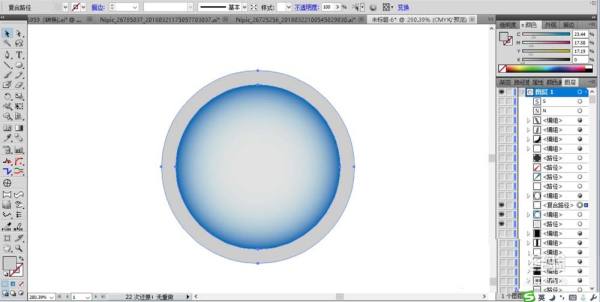
3、继续画出一个矩形并用灰黑色的渐变填充,我们用圆环的路径与这个灰黑色的渐变做一个剪切效果。

4、让指南针的外环也呈现出一种灰白色的钢材质效果。用钢笔工具画出指针的路径,我们用蓝色与红色搭配填充指针的两端,中间的圆形用灰黑色填充。

5、在指南针的表面绘制出高光路径与暗光路径,我们分别用柔光的白色与灰黑色填充,让高光与暗区呈现在指南针的正面。

6、在指南针的外边缘也用钢笔绘制出高光与暗光路径,我们用同样的方法进行填充色彩。

7、最后,我们用钢笔画出指南针的旋转按钮的路径,我们用灰白色的柔光与灰黑色的柔光分别填充主体与暗区,从而完成指南针图片设计。


以上就是ai怎么设计2.5d立体效果的指南针?的详细内容,更多请关注0133技术站其它相关文章!








